
En el mundo interconectado de hoy, los teléfonos inteligentes se han convertido en una parte integral de nuestras vidas, facilitando la comunicación, el acceso a información y la realización de tareas diarias. Los iPhones, fabricados por Apple, son uno de los teléfonos inteligentes más populares del mundo, conocidos por su interfaz intuitiva, su rendimiento impecable y sus características innovadoras. Para aprovechar al máximo las capacidades de un iPhone, es esencial insertar una tarjeta SIM, que sirve como puente entre el dispositivo y la red celular. Esta guía paso a paso proporcionará instrucciones detalladas sobre cómo insertar una tarjeta SIM en un iPhone, asegurando una experiencia de usuario sin problemas.
Paso 1⁚ Reúna los materiales necesarios
Antes de comenzar el proceso de inserción de la tarjeta SIM, asegúrese de tener los siguientes materiales a mano⁚
- Tarjeta SIM⁚ La tarjeta SIM (Módulo de Identificación del Suscriptor) es una pequeña tarjeta que contiene información única que identifica su cuenta de operador de telefonía móvil. Asegúrese de que la tarjeta SIM sea compatible con su iPhone.
- Herramienta de expulsión de la bandeja de la tarjeta SIM⁚ Esta herramienta, que generalmente viene incluida con el iPhone o se puede comprar por separado, se utiliza para expulsar la bandeja de la tarjeta SIM del dispositivo.
Paso 2⁚ Localice la bandeja de la tarjeta SIM
La bandeja de la tarjeta SIM en un iPhone está estratégicamente ubicada en el lateral del dispositivo. Para localizarla, siga estos pasos⁚
- Examine el lado derecho del iPhone⁚ La bandeja de la tarjeta SIM suele estar ubicada en el lado derecho del teléfono, cerca de los botones de volumen.
- Busque una pequeña abertura⁚ Observe un pequeño orificio o ranura en el lado derecho del iPhone. Esta abertura es donde se inserta la herramienta de expulsión de la bandeja de la tarjeta SIM.
Paso 3⁚ Inserte la herramienta de expulsión de la bandeja de la tarjeta SIM
Una vez que haya localizado la bandeja de la tarjeta SIM, utilice la herramienta de expulsión para abrirla. Siga estos pasos⁚
- Alinee la herramienta de expulsión⁚ Coloque la herramienta de expulsión de la bandeja de la tarjeta SIM en el pequeño orificio o ranura que encontró en el paso anterior.
- Presione suavemente⁚ Presione la herramienta de expulsión con firmeza pero suavemente hasta que la bandeja de la tarjeta SIM comience a salir del dispositivo.
Paso 4⁚ Retire la bandeja de la tarjeta SIM
Una vez que la bandeja de la tarjeta SIM haya salido lo suficiente, puede extraerla completamente del iPhone. Para hacerlo, siga estos pasos⁚
- Tire suavemente de la bandeja⁚ Una vez que la bandeja de la tarjeta SIM haya salido ligeramente, tire suavemente de ella con los dedos para extraerla completamente del dispositivo.
Paso 5⁚ Inserte la tarjeta SIM en la bandeja
Ahora que la bandeja de la tarjeta SIM está fuera del iPhone, puede insertar la tarjeta SIM. Siga estos pasos⁚
- Alinee la tarjeta SIM⁚ Observe la bandeja de la tarjeta SIM. Hay un pequeño espacio rectangular donde se coloca la tarjeta SIM. Asegúrese de que la tarjeta SIM esté orientada correctamente, con el lado dorado hacia abajo y los contactos metálicos hacia arriba.
- Inserte la tarjeta SIM en la bandeja⁚ Coloque la tarjeta SIM cuidadosamente en el espacio rectangular de la bandeja, asegurándose de que los contactos metálicos estén alineados con los contactos de la bandeja.
Paso 6⁚ Vuelva a insertar la bandeja de la tarjeta SIM en el iPhone
Una vez que la tarjeta SIM esté correctamente insertada en la bandeja, puede volver a colocar la bandeja en el iPhone. Siga estos pasos⁚
- Alinee la bandeja⁚ Alinee la bandeja de la tarjeta SIM con la ranura en el lado derecho del iPhone.
- Inserte la bandeja⁚ Empuje suavemente la bandeja de la tarjeta SIM en la ranura hasta que encaje en su lugar con un clic suave.
Paso 7⁚ Encienda su iPhone
Después de insertar la tarjeta SIM, puede encender su iPhone para asegurarse de que la tarjeta SIM esté instalada correctamente. Siga estos pasos⁚
- Presione el botón de encendido⁚ Busque el botón de encendido en el lado derecho del iPhone. Presione y mantenga presionado el botón de encendido hasta que aparezca el logotipo de Apple en la pantalla.
Paso 8⁚ Configure su iPhone
Una vez que su iPhone se haya encendido, deberá configurarlo. Siga las instrucciones en pantalla para completar el proceso de configuración. Esto puede incluir la selección de su idioma, la configuración de Wi-Fi y el inicio de sesión en su cuenta de iCloud.
Paso 9⁚ Verifique la conexión de la tarjeta SIM
Después de configurar su iPhone, es importante verificar si la tarjeta SIM está instalada correctamente y si tiene conexión a la red celular. Siga estos pasos⁚
- Abra la aplicación de configuración⁚ En la pantalla de inicio de su iPhone, toque el ícono de la aplicación de configuración, que se parece a una rueda dentada.
- Toque “Celular”⁚ En la aplicación de configuración, desplácese hacia abajo y toque la opción “Celular”.
- Verifique el estado de la tarjeta SIM⁚ En la pantalla “Celular”, verifique si aparece el nombre de su operador de telefonía móvil. Si aparece, significa que la tarjeta SIM está instalada correctamente y tiene conexión a la red celular.
Paso 10⁚ Realice una llamada de prueba
Para confirmar aún más que la tarjeta SIM está instalada correctamente y que tiene conexión a la red celular, puede realizar una llamada de prueba. Siga estos pasos⁚
- Abra la aplicación de teléfono⁚ En la pantalla de inicio de su iPhone, toque el ícono de la aplicación de teléfono, que se parece a un teléfono.
- Marque un número de teléfono⁚ Ingrese un número de teléfono en el teclado de la aplicación de teléfono.
- Realice la llamada⁚ Toque el botón verde de llamada para realizar la llamada.
Paso 11⁚ Envíe un mensaje de texto de prueba
Además de realizar una llamada de prueba, también puede enviar un mensaje de texto de prueba para verificar la conexión de la tarjeta SIM. Siga estos pasos⁚
- Abra la aplicación de mensajes⁚ En la pantalla de inicio de su iPhone, toque el ícono de la aplicación de mensajes, que se parece a un globo de diálogo verde.
- Toque “Nuevo mensaje”⁚ Toque el botón “Nuevo mensaje” en la esquina superior derecha de la pantalla.
- Ingrese un número de teléfono⁚ Ingrese un número de teléfono en el campo “Para”.
- Escriba un mensaje⁚ Escriba un mensaje en el campo “Mensaje”.
- Envíe el mensaje⁚ Toque el botón “Enviar” en la esquina inferior derecha de la pantalla para enviar el mensaje.
Paso 12⁚ Verifique el uso de datos móviles
Si necesita acceder a Internet en su iPhone, es importante verificar si los datos móviles están habilitados. Siga estos pasos⁚
- Abra la aplicación de configuración⁚ En la pantalla de inicio de su iPhone, toque el ícono de la aplicación de configuración, que se parece a una rueda dentada.
- Toque “Celular”⁚ En la aplicación de configuración, desplácese hacia abajo y toque la opción “Celular”.
- Verifique los datos móviles⁚ En la pantalla “Celular”, asegúrese de que la opción “Datos móviles” esté habilitada. Si no está habilitada, tóquela para habilitarla.
Paso 13⁚ Disfrute de la conectividad celular
Después de completar estos pasos, ahora debería tener una tarjeta SIM instalada correctamente en su iPhone y tener acceso a la conectividad celular. Esto le permitirá realizar llamadas, enviar mensajes de texto y acceder a Internet a través de la red celular de su operador de telefonía móvil.
Consejos adicionales
Aquí hay algunos consejos adicionales para insertar una tarjeta SIM en un iPhone⁚
- Asegúrese de que la tarjeta SIM sea compatible⁚ Antes de insertar una tarjeta SIM en su iPhone, asegúrese de que sea compatible con el dispositivo. Los iPhones utilizan tarjetas SIM nano-SIM, que son más pequeñas que las tarjetas SIM estándar o micro-SIM. Si tiene una tarjeta SIM estándar o micro-SIM, puede solicitar a su operador de telefonía móvil que la cambie a una tarjeta SIM nano-SIM.
- Tenga cuidado al insertar la tarjeta SIM⁚ Al insertar la tarjeta SIM en la bandeja, tenga cuidado de no doblarla ni dañarla. Si la tarjeta SIM está dañada, es posible que no funcione correctamente.
- Utilice la herramienta de expulsión de la bandeja de la tarjeta SIM correcta⁚ Asegúrese de utilizar la herramienta de expulsión de la bandeja de la tarjeta SIM correcta para su iPhone. Si utiliza una herramienta incorrecta, puede dañar la bandeja de la tarjeta SIM o el dispositivo.
- Comuníquese con su operador de telefonía móvil si tiene problemas⁚ Si tiene problemas para insertar una tarjeta SIM en su iPhone o si la tarjeta SIM no funciona correctamente, comuníquese con su operador de telefonía móvil para obtener ayuda.
Conclusión
Insertar una tarjeta SIM en un iPhone es un proceso simple que le permite aprovechar al máximo las capacidades de su dispositivo. Siguiendo estos pasos, puede insertar la tarjeta SIM correctamente y disfrutar de la conectividad celular, realizar llamadas, enviar mensajes de texto y acceder a Internet. Recuerde siempre usar la herramienta de expulsión de la bandeja de la tarjeta SIM correcta y tener cuidado al insertar la tarjeta SIM para evitar daños. Si tiene problemas, comuníquese con su operador de telefonía móvil para obtener ayuda.
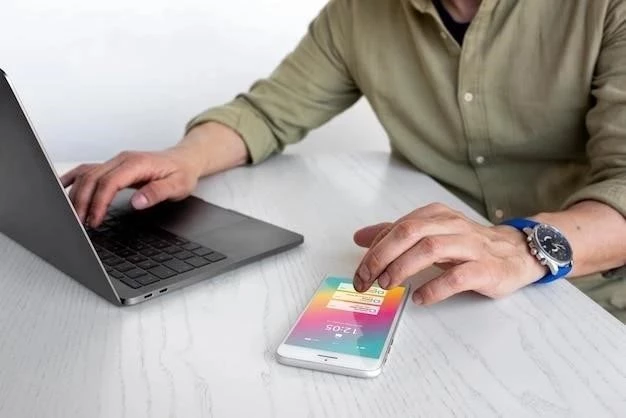
La presentación del artículo es atractiva y fácil de seguir. Los pasos se explican de manera concisa y precisa, lo que facilita la comprensión del proceso. La inclusión de imágenes para cada paso es un acierto, ya que proporciona una guía visual adicional. La información sobre la herramienta de expulsión de la bandeja de la tarjeta SIM es esencial, ya que muchos usuarios no están familiarizados con ella. En general, un recurso útil para principiantes y usuarios experimentados.
Este artículo es una guía excelente para insertar una tarjeta SIM en un iPhone. Las instrucciones son claras y concisas, y las imágenes son muy útiles. La información sobre la compatibilidad de la tarjeta SIM es crucial para evitar errores comunes. En general, un recurso valioso para cualquier persona que necesite insertar una tarjeta SIM en su iPhone.
Este artículo proporciona una guía clara y concisa sobre cómo insertar una tarjeta SIM en un iPhone. Las instrucciones paso a paso, acompañadas de imágenes ilustrativas, hacen que el proceso sea fácil de entender incluso para usuarios sin experiencia. La información sobre la compatibilidad de la tarjeta SIM y la herramienta de expulsión es fundamental para evitar errores comunes. En general, un recurso útil para cualquier persona que necesite insertar una tarjeta SIM en su iPhone.
El artículo ofrece una guía completa y fácil de entender sobre cómo insertar una tarjeta SIM en un iPhone. Las instrucciones paso a paso, junto con las imágenes, hacen que el proceso sea sencillo. La información sobre la herramienta de expulsión de la bandeja de la tarjeta SIM es muy útil, ya que muchos usuarios no saben cómo utilizarla. En general, un recurso útil para cualquier persona que necesite insertar una tarjeta SIM en su iPhone.
El artículo ofrece una guía paso a paso detallada sobre cómo insertar una tarjeta SIM en un iPhone. Las instrucciones son claras y fáciles de entender, y las imágenes son muy útiles. La sección sobre la herramienta de expulsión de la bandeja de la tarjeta SIM es esencial para aquellos que no están familiarizados con ella. En general, un recurso útil para principiantes y usuarios experimentados.
Este artículo es una guía práctica y completa sobre cómo insertar una tarjeta SIM en un iPhone. Las instrucciones son claras y fáciles de seguir, y las imágenes ilustrativas son muy útiles. La información sobre la compatibilidad de la tarjeta SIM es crucial para evitar errores comunes. En general, un recurso valioso para cualquier persona que necesite insertar una tarjeta SIM en su iPhone.
Este artículo es una excelente guía para aquellos que buscan insertar una tarjeta SIM en su iPhone. La información se presenta de manera clara y concisa, y las imágenes ilustrativas son muy útiles. La sección sobre la compatibilidad de la tarjeta SIM es crucial, ya que muchos usuarios pueden tener dificultades para encontrar la tarjeta SIM adecuada. En general, un recurso valioso para cualquier persona que necesite insertar una tarjeta SIM en su iPhone.